Windows Phone sta diventando abbastanza decentepiattaforma per chiunque debba accedere frequentemente a un computer tramite strumenti di desktop remoto. Il rilascio di Splashtop 2 e TeamViewer nel WP Store ha contribuito a rendere il WP8 un sistema operativo per smartphone che può essere utilizzato per svolgere seri affari. TinyVNC è un'altra opzione che molti utenti farebberoapprezzare avere sul proprio dispositivo. Potrebbe non essere l'app più ricca di funzionalità del suo genere, ma è davvero facile da usare. Il più grande vantaggio di TinyVNC è che non è legato a una singola applicazione server e può essere utilizzato con quasi tutti i popolari client VNC per Windows, Mac e Linux. Pertanto, se si desidera accedere e controllare rapidamente il computer tramite il dispositivo mobile, non è necessario eseguire lunghe procedure di configurazione per un determinato client desktop, poiché TinyVNC può stabilire una connessione in pochi secondi.

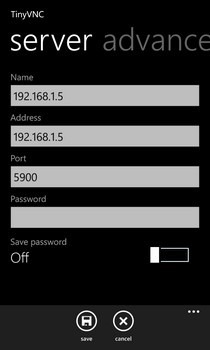
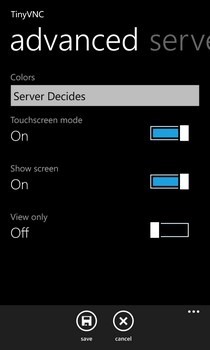
Se sei su Mac o Linux, non è necessarioinstalla uno strumento VNC di terze parti sul tuo computer, poiché TinyVNC funziona con i server VNC integrati forniti con queste piattaforme. Su Windows, tuttavia, è necessario configurare un'app che abbia la capacità di fungere da server VNC. Lo sviluppatore dietro TinyVNC raccomanda l'uso di RealVNC, TightVNC o UltraVNC, ma l'app potrebbe funzionare anche con altri strumenti server.
Sull'app mobile, la configurazione non accettamolto a tutti. Basta premere l'icona "+" situata nella barra in basso e riempire i campi richiesti. Puoi assegnare qualsiasi nome al server, mentre l'indirizzo deve essere impostato sull'indirizzo IP del tuo computer e il campo "porta" viene riempito automaticamente da TinyVNC. L'app supporta solo due livelli di sicurezza: "Nessuno" e "Autenticazione VNC". Se il tuo server è configurato con qualche altra impostazione, dovrai modificarlo per soddisfare i requisiti dell'app. Le impostazioni avanzate possono essere utilizzate per scegliere il livello di colore desiderato e la modalità di interazione predefinita.
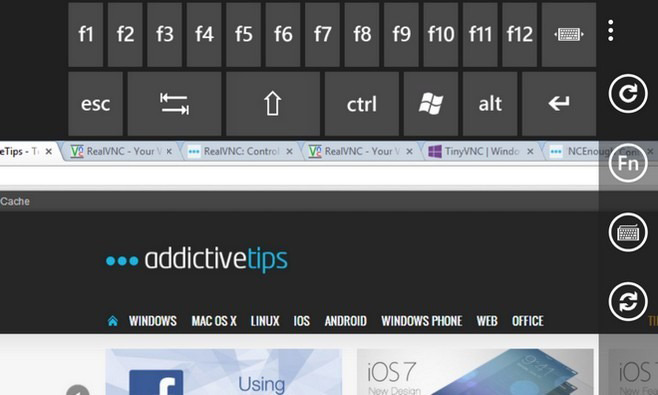
Per iniziare una sessione TinyVNC, premi l'appropriatovoce del server nella schermata principale dell'app. In modalità touchscreen, è possibile toccare qualsiasi icona o pulsante perché le dita fungono da puntatore del mouse. Se non ti senti a tuo agio, disattiva questa modalità e utilizza il controller simile a trackpad per navigare sul desktop. TinyVNC offre pulsanti speciali per richiamare i tasti funzione o l'intera tastiera. TinyVNC supporta gli orientamenti orizzontale e verticale e passa automaticamente a quello appropriato, anche se è possibile ruotare manualmente lo schermo. TinyVNC supporta anche le operazioni di copia / incolla tra il dispositivo e il computer, il che può davvero tornare utile in molte occasioni.
Per mantenere le cose a portata di mano, TinyVNC consente ai suoi utenti di bloccare l'ingresso di un determinato server nella schermata Start. Ciò consente l'accesso istantaneo a un computer senza problemi.
TinyVNC è un'app gratuita e funziona con entrambi i dispositivi Mango e Windows Phone 8. Provalo andando al link WP Store fornito di seguito.
Scarica TinyVNC per Windows Phone


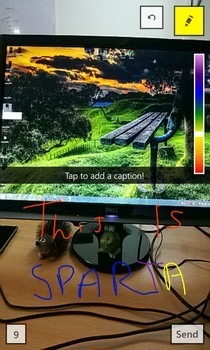










Commenti